电脑能不能截屏 电脑截图截屏的四种简便方法
电脑截屏是我们在使用电脑时经常需要的功能之一,它可以帮助我们快速记录屏幕上的内容,无论是保存重要信息还是与他人分享操作步骤,都起到了重要的作用,而要实现电脑截屏,有许多简便的方法可供选择。下面我将介绍四种常用的电脑截屏方式,希望能帮助大家更好地利用这一功能。无论是通过快捷键、系统自带截图工具、第三方软件还是云服务,我们都可以轻松地进行截屏操作,提高工作和学习效率。让我们一起来了解这些方法,让截屏变得更加简单便捷吧!
具体步骤:
1.电脑自身就有截图功能,它可以截全屏和当前的活动窗口。按键就是键盘上的“Print Screen”键,有的键盘上是“Prt Sc sysrq ”,都一样的。

2.直接按下这个键就是截全屏,来到wps文档中ctrl+v粘贴,如图,看到整个屏幕都被我截下来了。
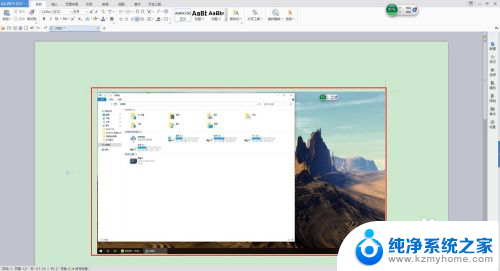
3.在图上点击鼠标右键选择另存为图片可把图片单独保存出来。
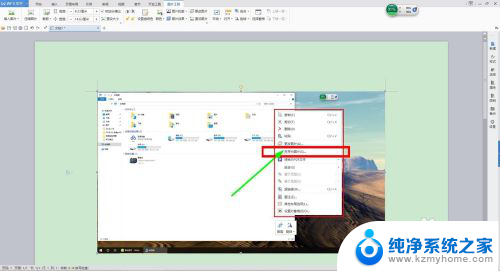
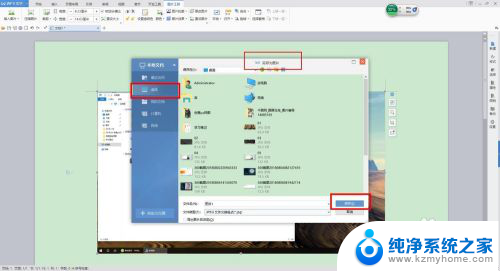
4.按alt+Print Screen键就是截当前的活动窗口(当前选定的窗口)。

5.这里举个例子,如图,我打开了一个程序,这时候我按下alt+Print Screen键

6.然后来到wps文档粘贴一下看看出现了什么。如图,只有程序被截图了,桌面之类的全都没有截到。
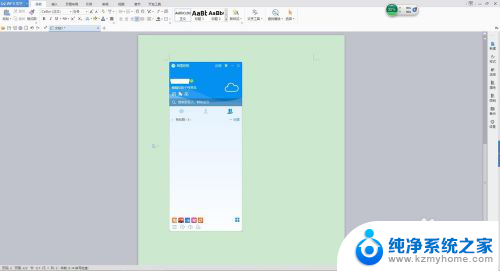
7.还是这个地方,我再打开一个“我的电脑”。如图,现在能看出来当前活跃的窗口其实是“我的电脑”这个窗口。那我们按一下alt+Print Screen键,来到wps文档粘贴一下看看。发现只有“我的电脑”被截取了。充分说明了这个快捷键只能截取当前活动窗口。
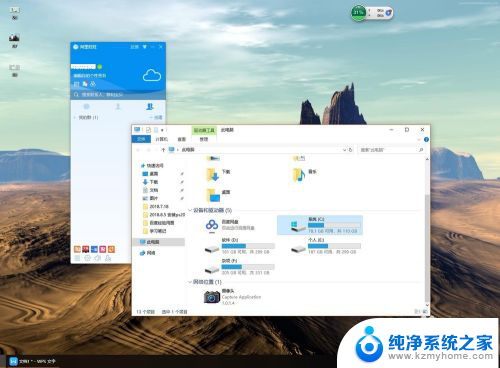
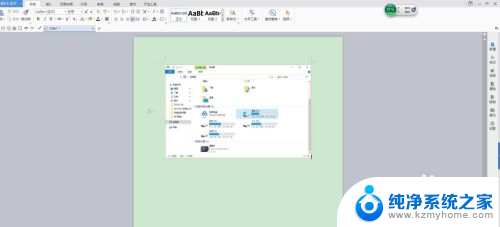
以上就是电脑是否可以截屏的全部内容,如果您遇到类似问题,可以参考本文中介绍的步骤进行修复,希望这些信息对您有所帮助。
电脑能不能截屏 电脑截图截屏的四种简便方法相关教程
- 电脑截屏怎样截 电脑截图的四种不同方法详解
- 电脑能滚动截图的方法 华为手机如何进行滚动截屏
- 苹果13怎么长截屏 截图方法 iPhone13怎么用滚动长截屏功能
- 荣耀截屏怎么截长图方法 荣耀30长截图功能怎么用
- 电脑全屏怎么截图 电脑快速全屏截图方法
- 电脑为什么截屏截不了 电脑无法使用截屏功能的故障排除技巧
- 电脑怎么滑动屏幕截图 电脑滚动截屏方法教程
- 电脑截屏怎么设置快捷键 电脑屏幕截图快捷键设置方法
- 电脑可以截屏长图吗 电脑上截长图的方法
- 画图工具截屏 用电脑画图工具截图的方法
- 微信发送不了语音 微信语音发送不了怎么办
- tcl电视投屏不了 TCL电视投屏无法显示画面怎么解决
- 3dmax打开没反应 3dmax打不开一直加载不出来
- 电视上怎么打开无线投屏 电视怎么打开无线投屏功能
- 文件夹里面桌面没有了 桌面文件被删除了怎么办
- windows2008关机选项 Windows server 2008 R2如何调整开始菜单关机按钮位置
电脑教程推荐
- 1 tcl电视投屏不了 TCL电视投屏无法显示画面怎么解决
- 2 windows2008关机选项 Windows server 2008 R2如何调整开始菜单关机按钮位置
- 3 电脑上的微信能分身吗 电脑上同时登录多个微信账号
- 4 怎么看电脑网卡支不支持千兆 怎样检测电脑网卡是否支持千兆速率
- 5 荣耀电脑开机键在哪 荣耀笔记本MagicBook Pro如何正确使用
- 6 一个耳机连不上蓝牙 蓝牙耳机配对失败
- 7 任务栏被隐藏时,可以按 键打开开始菜单 如何隐藏任务栏并用快捷键调出
- 8 电脑为什么找不到打印机 电脑找不到打印机怎么连接
- 9 word怎么清除最近打开文档记录 Word文档打开记录快速清除技巧
- 10 电脑排列图标怎么设置 桌面图标排序方式设置教程